Detta WhatsApp -chattöverföringsinlägg presenteras av Dr. Fone.
När du får en ny enhet och överför ditt WhatsApp -konto till det kan du bli förvånad över att dina tidigare konversationer inte automatiskt gör resan från den gamla enheten. Tack och lov är WhatsApp -överföring, säkerhetskopiering och återställning trevligt och enkelt med Wondershare Dr. Fone - WhatsApp -överföring, även när du går från en iPhone eller iPad till en Android -enhet (eller vice versa).
Funktionen är en del av Shenzhen, Kina-baserade Wondershares populära Dr. Fone-svit, som innehåller olika appar som täcker allt från skärmlåsning och systemreparation till dataåterställning och säkerhetskopiering för iOS och Android enheter.
Dr. Fone - WhatsApp Transfer är inte begränsat av operativsystemet
Dr. Fone - WhatsApp Transfer kan hjälpa dig att flytta WhatsApp -meddelanden direkt, säkerhetskopiera WhatsApp till en dator med ett klick och återställa en WhatsApp backup till en ny iPhone- eller Android -enhet. Även om WhatsApp har officiella lösningar för att överföra WhatsApp -chattar med iCloud och Google Drive, är de begränsade till rörelser inom samma operativsystem, antingen iOS eller Android.
Omvänt kan Dr. Fone - WhatsApp Transfer överföra WhatsApp -historia från iOS till Android eller Android till iOS. Det gäller alla eller alla objekt du vill ha från chatthistoriken, inklusive bilagor. Detta gör Dr. Fone - WhatsApp Transfer ett bekvämt alternativ till andra metoder.
Dr. Fone - WhatsApp Transfer vs. andra lösningar
Typiska sätt att överföra WhatsApp -data innebär en iCloud -metod för iOS -enheter och en Google Drive -lösning för Android -enheter. Du kan också överföra WhatsApp-chattar mellan iOS- och Android-enheter med hjälp av en lokal säkerhetskopia, men bara med hjälp av tredjepartsverktyg. (Se jämförelsen nedan.)
Det är enkelt att flytta dina chattar med Dr. Fone - WhatsApp Transfer
Processen att använda Dr. Fone - WhatsApp Transfer är enklare än andra typiska metoder för att flytta chatthistorier, som beskrivs nedan för jämförelsens skull.
Observera att överföringsprocessen är densamma i vanliga WhatsApp- och WhatsApp -företag, som Dr. Fone - WhatsApp Transfer's nyaste funktioner inkluderar möjligheten att snabbt och enkelt flytta affärschattar till och från iOS- och Android -enheter, precis som personligt chattar. (Kolla upp WhatsApp Business Transfer.)
Steg 1. Anslut dina enheter till datorn
Ladda ner och starta Dr. Fone -verktygssatsen på din dator. Om du vill överföra WhatsApp -meddelanden från en iOS -enhet till en annan iOS -enhet eller en Android -enhet väljer du Överför WhatsApp -meddelanden. Anslut sedan dina iOS- eller Android -enheter till datorn. När programmet upptäcker dem får du fönstret enligt följande.
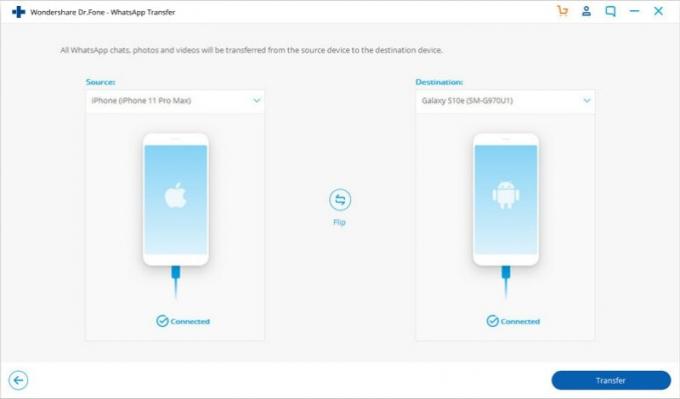
Steg 2. Börja överföra WhatsApp -meddelanden
Klick Överföra för att börja överföra WhatsApp -meddelanden. Eftersom denna process raderar befintliga WhatsApp -meddelanden från destinationsenheten måste du klicka på Fortsätta för att bekräfta den här åtgärden.

Steg 3. Vänta tills WhatsApp -meddelandeöverföringen är klar
Under överföringen, håll bara dina enheter anslutna och vänta. När du ser fönstret nedan kan du koppla bort din enhet och se överförda data.
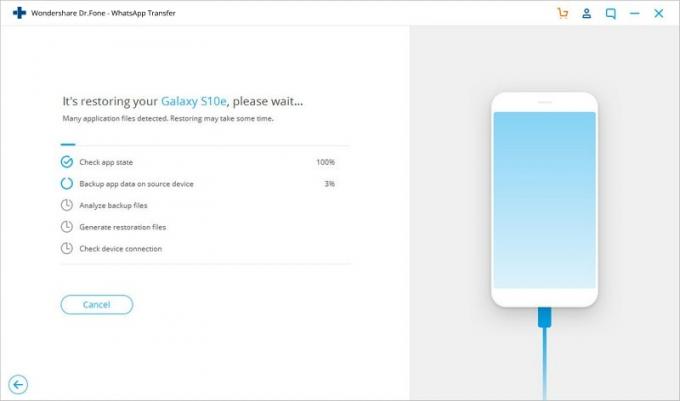
Jämför det med andra metoder
iCloud
Med iCloud kan du ta en säkerhetskopia av dina WhatsApp -chattar som du har lagrat där och senare återställa den till din nya iPhone. Båda enheterna måste länkas till samma iCloud -konto.
- Starta först appen och gå till WhatsApp -inställningar> Chattinställningar> Chatt -säkerhetskopiering.
- För att göra en omedelbar säkerhetskopiering, tryck på Säkerhetskopiera nu knapp.
- Vänta medan WhatsApp gör en säkerhetskopia av dina data.
- När du konfigurerar WhatsApp på enheten återställer du säkerhetskopian genom att klicka på Återställ chatthistorik alternativ.
- Vänta medan WhatsApp extraherar data från säkerhetskopian till den nya enheten.
Google Drive
I denna teknik som använder Google Drive, gör först en säkerhetskopia av WhatsApp -chattar på din gamla enhet. När du senare konfigurerar en ny enhet kan du återställa säkerhetskopian. Båda enheterna ska vara länkade till samma Google -konto.
- Starta WhatsApp och gå till dess Inställningar> Chattar> Chattbackup.
- Klicka på Säkerhetskopiering knappen för att starta processen.
- Starta WhatsApp på målenheten och starta installationen.
- Appen upptäcker automatiskt säkerhetskopian.
- Klicka på Återställ -knappen och säkerhetskopian återställs automatiskt.
iOS till Android: Använd lokal säkerhetskopia och tredjepartsapp
När du överför mellan iOS och Android är det inte möjligt att komma åt en lokal säkerhetskopia på iPhone. Så du måste ladda ner och använda tredjepartsverktyg för att komma åt en säkerhetskopia och överföra filen.
- Anslut din iPhone till systemet och starta en uppdaterad version av iTunes.
- Välj din enhet och gå till dess Sammanfattning. Klicka på Säkerhetskopiera nu knapp.
- Se till att du gör en lokal säkerhetskopia på "den här datorn”Istället för iCloud.
- Använd en iCloud Backup Extractor för att komma åt WhatsApp -säkerhetskopian.
- Överför WhatsApp -säkerhetskopian till mål -Android -enheten.
- Installera WazzapMigrator -appen på målenheten.
- Starta den och välj iPhone -säkerhetskopian för att återställa den till din nya Android.
Slutsats
Om du vill ta besväret med att flytta ditt WhatsApp -liv från en enhet till en annan, hoppa över de officiella metoderna WhatsApp föreslår och få Dr. Fone - WhatsApp Transfer. Även om du flyttar data mellan en iPhone eller annan iOS -enhet och en Android -enhet står du inför ett minsta antal steg och enkla säkerhetskopior av din WhatsApp -chatthistorik.
Pris: $ 21,95 för ett års licens för en till fem mobila enheter och en dator; $ 29,95 för livstidslicens av samma; ettåriga företagslicenser sträcker sig från $ 31,99 till $ 245,99.
Ladda ner från: Wondershare Dr. Fone - WhatsApp Transfer


